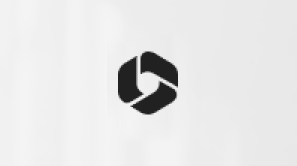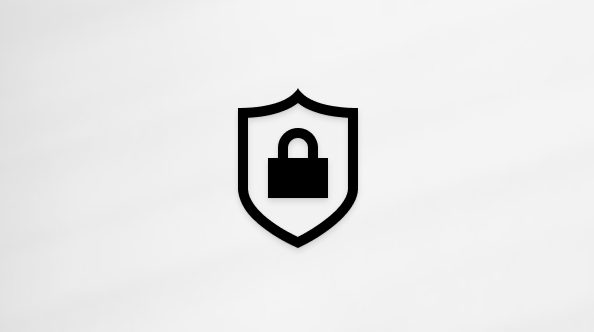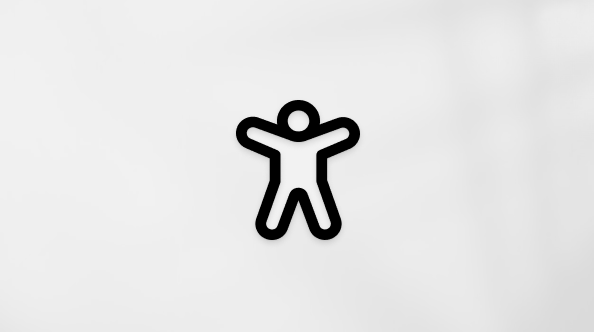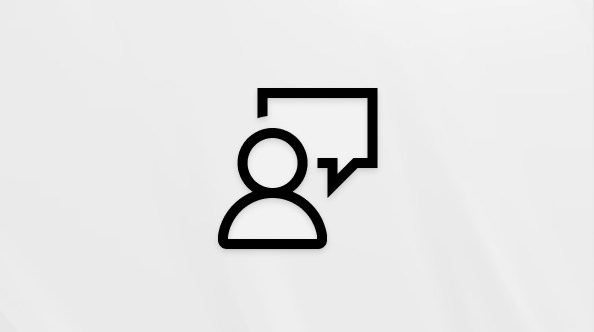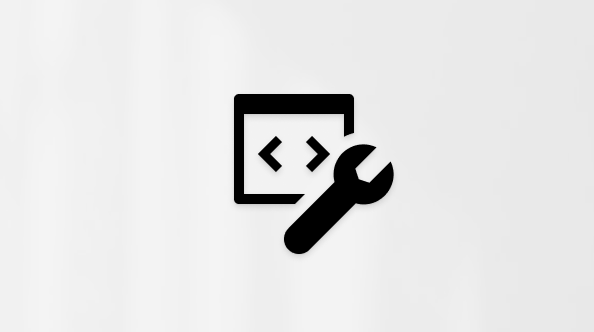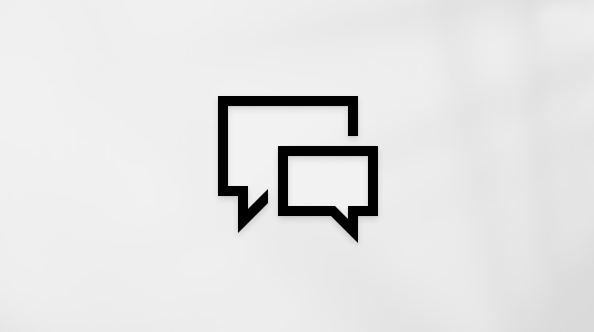A rejtett fájlokat és mappákat az alábbi módon jelenítheti meg.
Windows 10
-
A tálcán lévő keresőmezőbe írja be a rejtett fájlok megjelenítése kifejezést, majd válassza a Rejtett fájlok megjelenítése lehetőséget a keresési eredmények közül.
-
A Fájlkezelő területen válassza a Beállítások megjelenítése hivatkozást a Beállítások módosítása a rejtett és rendszerfájlok megjelenítéséhez elem mellett.
-
A Speciális beállítások területen válassza a Rejtett fájlok, mappák és meghajtók megjelenítése lehetőséget, majd kattintson az OK gombra.
Windows 8.1
-
Pöccintsen befelé a képernyő jobb széle felől, majd koppintson a Keresés parancsra. (Ha egeret használ, mutasson a képernyő jobb felső sarkába, mozgassa lefelé az egérmutatót, majd kattintson a Keresés parancsra.)
-
A keresőmezőbe írja be a mappa kifejezést, majd a keresési eredmények listában kattintson a Mappabeállítások elemre.
-
Kattintson a Nézet lapfülre.
-
A Speciális beállítások csoportban jelölje be a Rejtett fájlok, mappák és meghajtók megjelenítése választógombot, majd kattintson az OK gombra.
Windows 7
-
Válassza a Start gombot, majd Vezérlőpult > Megjelenés és személyre szabás lehetőséget.
-
Kattintson a Mappabeállítások elemre, majd a Nézet lapra.
-
A Speciális beállítások területen válassza a Rejtett fájlok, mappák és meghajtók megjelenítése lehetőséget, majd kattintson az OK gombra.